Несколько лет назад ссылки были самым важным в SEO. Сейчас ссылочный фактор — только одна из составляющих высоких позиций, но, по данным исследований, по-прежнему оказывает большое влияние на ранжирование. Над ним нужно работать.
Однако скорее всего уже существуют те, кто ставит ссылки на вас по доброй воле, даже не предупреждая. Это и те, кто искренне вас рекомендуют, и недоброжелатели.
Как найти обратные ссылки
Проще всего следить за ними через бесплатные сервисы поисковых систем:
-
Google Search Console («Ссылки» → «Внешние ссылки» → «Страницы, на которые чаще всего ссылаются»). Отслеживает ссылки на ваш сайт, которые учитывает Google. Позволяет сразу увидеть страницы, на которые больше всего упоминаний и сайты, которые ссылаются чаще всего.
-
Яндекс.Вебмастер («Ссылки» → «Внешние ссылки»). Сразу указывает ИКС сайта и распределение по странам (удобно, если нужно отфильтровать домены из других стран или регионов, которые не могли появиться органически, а значит, могут быть вредоносными).
Можно использовать внешние сервисы. Бесплатны, например,
MegaIndex,
Xtool,
Linkpad. С их помощью можно посмотреть адрес ссылающегося сайта и текстовое окружение ссылки.
Возможности платных сервисов еще шире. Наиболее известные из них —
Ahrefs,
Semrush,
MajesticSEO,
Serpstat. В этой статье разбираем их функционал на примере Ahrefs, в интерфейсе остальных примерно то же самое.
Платные сервисы быстрее собирают ссылки, определяют, закрыты ли они от индексации (follow/nofollow), анализируют авторитетность донора и его историю, местонахождение, и другие параметры. Они анализирут весь ссылочный профиль сайта (бесплатные сервисы могут ставить ограничение в 1000 ссылающихся доменов) и проверяют и ссылочный профиль конкурентов.
Как защититься от недоброжелателей
Ваш сайт могут атаковать, например, начиная покупать на него ссылки. Так оптимизаторы создают впечатление, что вы продвигаетесь «чёрными», запрещенными методами, которые могут привести к быстрому (но недолгому) успеху, а затем отправляют под фильтр поисковиков.
Яндекс и Google заявляют, что могут отличить действия владельца сайта от атаки злоумышленников, но все же риск остается. Особенно учитывая, что продуманная атака как бы усиливает текущую стратегию продвижения. Для этого оптимизаторы анализируют сайт, который хотят атаковать и начинают наращивать его ссылочный профиль по таким же принципам, как работает его собственный seo-специалист. Например, свой специалист ставит две ссылки без окружающего их текста — они добавляют еще десять. И так далее. Так SEO-продвижение выглядит слишком агрессивным, и сайт может отправиться под фильтр.
В более опасных случаях на сайт ставят ссылки и редиректы с ресурса из «чёрной», запрещенной тематики, который уже получил бан в Google. Или с того, кто слишком активно рассылал почтовый спам, и заблокирован за это в поисковой системе. Возможно, Google сам заблокирует такую атаку, но если нет — у сайта появятся большие проблемы.
Все подозрительные входящие ссылки на сайт стоит проверять и отклонять, если это необходимо. В Google их можно отклонить с помощью инструмента Disavow Links в веб-мастере. В Яндексе аналогичного инструмента нет, но можно написать в техподдержку и попросить отключить нежелательные ссылки.
Чтобы усилить защиту, можно подключить инструмент
Link Detox (от сервиса LinkResearchTools) или
CheckTrust.
Link Detox подключается к веб-мастеру Google, анализирует все поступающие на сайт ссылки и автоматически отклоняет неподходящие. Кроме того, там можно задать сценарии: например, не учитывать домены из определенного региона.
В CheckTrust загружают ссылки из веб-мастера Google вручную и получают отчет в виде отдельного файла. Но многим удобнее работать именно так — у CheckTrust понятный русскоязычный интерфейс, и стоимость сервиса меньше.
Эти инструменты позволяют отключать и «белые» ссылки, которые укрепляли авторитетность сайта, но потом стали вредить: это случается, если репутация сайта-донора меняется к худшему.
Ссылки с бирж можно снять на них же. Для этого заведите аккаунт на ссылочных биржах, подтвердите свой сайт, снимите с него ссылки и попросите их больше никому не продавать.
Как уменьшить потери
Исправьте битые ссылки
Внешние ссылки на ваш сайт могут оказаться неработающими — например, из-за того, что его структура изменилась. Они мешают корректному ранжированию, а пользователи, которые по ним переходят, не могут попасть на нужную им страницу. Эту проблему нужно исправить.
Чтобы увидеть неработающие страницы, на которые кто-то ссылается, можно использовать, например, отчет Ahrefs Site Explorer. Нужно ввести адрес ресурса, выбрать «Ссылочный профиль» — «Бэклинки» — «Битые».
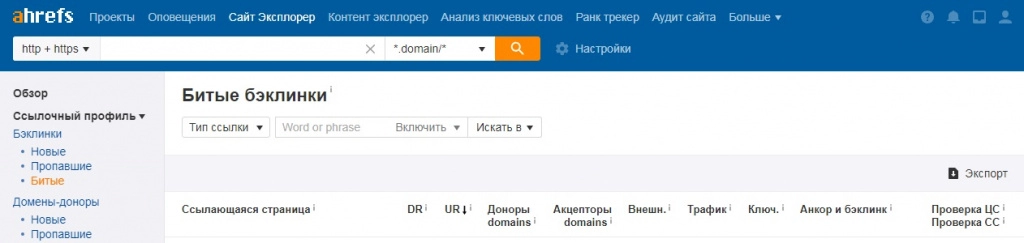
Отчет покажет, кто ссылается на неработающие страницы, на какие именно, и даст информацию о сайтах-донорах.
Битые ссылки лучше всего перенаправить на работающие страницы, используя редирект 301. Подробная инструкция по его настройке есть в
Помощи Яндекса. Кроме того, можно попросить сайт-донор заменить ссылку.
Проанализируйте популярные материалы
Если вы знаете, на какие материалы ссылаются больше всего, то вам будет легче создавать популярные статьи. В этом лучше полагаться не на интуицию, а на свою статистику.
В сервисе поиска ссылок отсортируйте страницы по количеству ссылающихся на них сайтов (или используйте готовый отчет по поиску наиболее популярных материалов, если он есть) и посмотрите, какой контент вызывает больше всего интереса у читателей. Что это будет — исследования? Интервью? Инфографика? Используйте информацию об этом, продумывая контент-план.
Кроме того, в платных сервисах можно посмотреть, какими материалами конкурентов делятся пользователи. Для этого введите домены конкурентов и проверьте популярные страницы. Это поможет разобраться, что интересно читателям в вашей отрасли.
Как увеличить трафик
Развивайте партнерские отношения с сайтами-донорами
Посмотрите, кто именно вас упоминает. Вероятно, они уже хорошо относятся к вашим материалам и могут стать хорошими партнерами.
Эти сайты можно увидеть в консоли поиска Google: «Ссылки» — «Сайты, ссылающиеся чаще всего» — «Дополнительно».
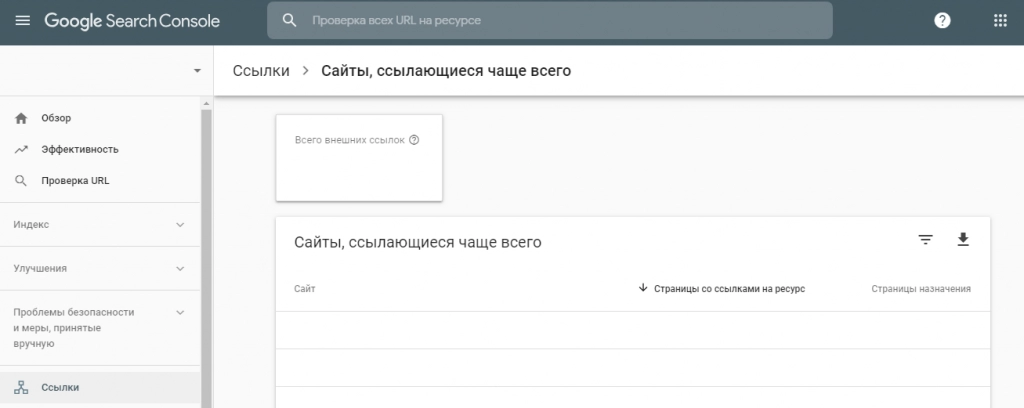
В первую очередь ищите упоминания с сайтов, которые вы узнаете, или тех, что выглядят как отраслевые блоги.
Можно завязать партнерство с теми, кто рекомендует материалы ваших конкурентов. Для этого введите домен конкурента, например, в Ahrefs Site Explorer, и посмотрите отчет «Домены-доноры».

Возможно, они будут готовы порекомендовать хороший материал от вас по подходящей для них теме или разрешат разместить гостевой пост.
Кроме того, в отчете «Бэклинки» в Site Explorer можно найти статьи, в конце которых указана карточка автора и ссылка на сайт конкурента. Они точно являются гостевыми сообщениями конкурентов во внешних блогах. Введите конкурирующий домен и найдите слово «автор» в ссылках на URL страницы (а затем попробуйте и другие варианты, например, «специалист»).
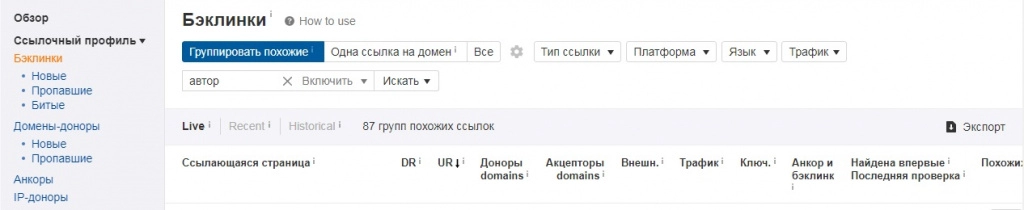
Вы увидите, где размещены материалы от ваших конкурентов, вероятнее всего, с указанием автора текста.
Предложите этим сайтам гостевой пост. Скорее всего, они согласятся, поскольку уже приняли хотя бы один гостевой пост от автора из вашей отрасли.
Покажите свой контент потенциальным донорам
Если вы создаете исследования или подробные руководства, возможно, существует множество статей, авторы которых могли бы на вас сослаться. Если бы знали о вас.
Чтобы найти таких потенциальных доноров, проверьте, какие материалы других авторов связаны с этой темой. Можно использовать, например, отчет Content Explorer Afrefs по базе страниц с упоминанием ключевого слова или фразы. Например, мы проводим исследования факторов ранжирования. В этом случае нужно задать в заголовке «ранжирование», а затем выделить страницы, которые также упоминают фразу «исследование факторов ранжирования» в любом месте текста. И добавить фильтр, чтобы увидеть только одну статью на домен.
Если обратиться к авторам этих страниц и показать им исследование, вполне вероятно, что они по крайней мере его посмотрят, а, возможно, и дадут ссылку.
Проверьте конкурентов
На ваших конкурентов, вероятно, тоже активно ссылаются. Возможно, у них все еще есть те проблемы, что были у вас.
Найдите их битые ссылки (В Ahrefs нужно ввести домен конкурента и в боковом меню выбрать «Ссылочный профиль» — «Бэклинки» — «Битые»). Если они есть, вы увидите заголовок материала — и то, что этой страницы больше нет.
Возможно, в этом отчете не будет ничего интересного или вы увидите настроенные редиректы. Но если неработающие страницы есть, и могли бы вести на хорошие, полезные, не устаревшие тексты — отправьте владельцам сайта свои статьи по этой теме. Если у вас такого контента еще нет — создайте его.
Выводы
Знание того, кто ссылается на вас, очень важно. Но еще важнее использовать эту информацию, постоянно сравнивая себя с конкурентами, исправляя недоработки и повышая эффективность.
Дата обновления: 06.02.2023
Время чтения: 11 мин.

Марат Исрафилов
ЭКСПЕРТ
Совладелец и директор агентства интернет-рекламы Юла Group. Более 15 лет опыта на рынке.
Основная деятельность:
– SEO Продвижение сайтов в …
Бэклинки или, как их ещё называют, обратные или входящие ссылки – это внешние ссылки на ваш сайт, которые размещены на сторонних ресурсах.
Они влияют на ранжирование сайта в поисковых системах. И если раньше поисковики оценивали только количество ссылок, то сейчас нужно следить и за их качеством. Некорректные бэклинки только навредят вашему проекту, поэтому нужно время от времени их анализировать.
Тысячи надёжных каналов для продвижения бизнеса в Telegram
Telega.in — платформа нативных интеграций с блогерами в Telegram. Каждый канал в каталоге проверен вручную, а админы готовы к сотрудничеству — никаких долгих переговоров!
- Выбирайте лучшие каналы в открытом каталоге самостоятельно или с помощью менеджера.
- Планируйте кампании эффективно: интеграции гарантированно будут опубликованы в срок и в том виде, в котором их согласует заказчик.
- Экономьте время: отчёты по каждой кампании предоставляются в удобной таблице со всеми необходимыми данными.
Для чего нужно проверять бэклинки на сайт
Линкбилдинг, или построение ссылочной массы для вашего проекта – важная часть в SEO-продвижении сайта. Хорошие бэклинки помогают выйти на первые позиции в выдаче поиска. Даже если ваш сайт хорошо оптимизирован, без входящих ссылок результата не будет.
Отличное видео из уроков Школы SEO, в котором доступно рассказано, на что влияют бэклинки:
Не стоит думать, что другие сайты начнут сами по себе на безвозмездной основе оставлять ссылки на вас и приводить трафик. Это, конечно, возможно, если у вас действительно крутой и полезный контент. Но вряд ли все ссылки будут хорошего качества (почему это важно, расскажем ниже). Поэтому нужно самостоятельно работать с бэклинками.
Проверяя внешние ссылки, вы сможете решить ряд задач:
- Узнаете, кто и как отзывается о вашем проекте. Это могут быть как качественные статьи, подборки полезных сервисов, так и негативные отзывы или заказные материалы конкурентов. Увидев вовремя такие бэклинки, сможете оперативно реагировать на них. Так вы не допустите падения вашего сервиса в поисковой выдаче.
- Обнаружите ссылки на сомнительных сайтах, которые также могут оставлять конкуренты. От них нужно обязательно избавляться, ведь такие бэклинки могут привести к блокировке вашего сервиса.
- Проверите контекст, в котором употребляется ссылка и её правильность. Например, если к бэклинку применили атрибут nofollow (т.е. скрыли ссылку от индексации), от неё будет мало пользы.
- Проанализируете ссылочную массу конкурентов и узнаете, почему их сайт находится в поиске выше.
- Исключите плохие и некачественные бэклинки.
Как узнать, кто ссылается на сайт
Вручную найти бэклинки сложно или даже невозможно. Но есть сервисы, благодаря которым вы сможете узнать, кто и как ссылается на вас.
Есть как бесплатные сервисы, так и платные. Расскажем про 6 самых популярных, которые помогают найти и проанализировать входящие ссылки.
Бесплатные сервисы
У бесплатных сервисов для проверки обратных ссылок есть очевидный плюс – чтобы ими пользоваться, не нужно платить. Но есть и ряд минусов:
- представленный в них функционал, не так широк, как в платных;
- часто есть ограничения по количеству ссылок, которые можно изучить;
- они не всегда корректны.
Мы подобрали 2 бесплатных сервиса с широким функционалом и подробно расскажем о каждом из них.
XTool
Сначала нужно зарегистрироваться. Затем на почту приходит пароль, который можно поменять на свой в настройках.
Для проверки бэклинков необходим только адрес сайта. Вводим его в соответствующее окно и нажимаем «Найти».
Бесплатно сервис ищет до 1000 ссылок, которые формирует в таблицу. Там можно увидеть номер ссылки, донор (ссылающийся сайт), акцептор (страница сайта, на которую ведет ссылка), ТИЦ (тематический индекс цитирования), уровень, анкор и состояние ссылки. Отметим, что ТИЦ сейчас не поддерживается Яндексом. Ссылки можно отсортировать по показателю параметра.
Помимо списка бэклинков на странице выводятся таблицы с популярными акцепторами и анкорами.
Данные по обратным ссылкам можно выгрузить в Excel или CSV для более удобной работы.
Backlink Watch
Очень простой в использовании сервис. В нем даже не надо регистрироваться. Чтобы найти бэклинки, нужно ввести адрес сайта, подтвердить, что вы не робот и нажать кнопку Check Backlinks. Он выдаёт не все ссылки, а список из 1000 штук. Но этого достаточно, чтобы проверить качество внешних ссылок.
Отметим, что сервис может работать некорректно. При проверке нашего сайта он выдал информацию, что никаких внешних ссылок нет и посоветовал создать их.
Поэтому для демонстрации работы сервиса мы проверили сам сайт backlinkwatch.com. После нажатия на кнопку проверки появляется плашка с количеством обработанных и необработанных ссылок. По мере готовности они появляются в таблице. На то, чтобы обработать 1000 обратных ссылок, ушло 30 минут.
В таблице выводится номер ссылки, URL бэклинка, текст (при наличии), рейтинг страницы, количество внешних ссылок на странице и атрибут nofollow (если есть).
Есть возможность отсортировать бэклинки по имеющимся параметрам, щёлкнув по плашке с категорией.
Платные инструменты
Платные сервисы более функциональны, поэтому для серьёзной работы с бэклинками лучше отдавать предпочтение им. Расскажем о 5 платформах для анализа входящих ссылок. Чтобы пользоваться ими, нужна регистрация.
MegaIndex
После регистрации автоматически активизируется бесплатный тариф, который позволяет увидеть информацию:
- Типы ссылок
- Тематику сайтов
- Типы доменов
- Популярные страницы
- Популярные анкоры
- 5 ссылающихся сайтов
Чтобы посмотреть больше информации, необходимо подключить платный тариф.
Сколько стоит использование сайта? Есть несколько тарифных планов, которые отличаются по цене и функционалу:
- Начальный – 2990 р. в месяц
- Стандартный – 5990 р. в месяц
- Премиум – 23980 р. в месяц
Если оплачивать на несколько месяцев вперёд, можно получить скидку.
Важное уточнение для сервисов, которые приведем ниже! С марта 2022 года из-за санкций платежных систем Visa и MasterCard эти сервисы не принимают российские банковские карты. Можно оплатить только через карты, выпущенные за рубежом.
Majestic
На платформе можно изучить количество и качество входящих ссылок, посмотреть, сколько действующих и удалённых бэклинков, наглядные диаграммы, историю ссылок и многое другое.
Стоимость использования платформы за месяц:
- Lite – 49,99 $
- Pro – 99,99 $
- API – 399,99 $
При подключении первых двух тарифов можно вернуть деньги в течение 7 дней, если что-то не понравилось.
Moz
Сервис показывает информацию по внешним ссылкам:
- Потерянные и актуальные бэклинки
- Самые популярные ссылки
- Лучшие ссылающиеся сайты
- Анкорный текст и др.
Бесплатно доступно 10 проверок на месяц, посмотреть можно 5 популярных позиций.
Есть 4 тарифа с ежемесячной платой:
- Standard – 99 $
- Medium – 179 $
- Large – 299 $
- Premium – 599 $
Перед оформлением подписки можно активировать пробный 30-дневный период.
Будьте внимательны! При оформлении нужно ввести номер своей карты, по истечении срока с вас спишут деньги.
У платных сервисов для проверки бэклинков есть один минус – они платные. Но в остальном они обходят бесплатные инструменты. У них шире функционал, больше точность, больше возможностей.
Для сервисов Ahrefs и Serpstat: кроме проблем с оплатой, они не работают через российские IP, сильно ограничен функционал и даже есть риск блокировки аккаунта. Поэтому их можно полноценно использовать только с ВПН.
Ahrefs
Один из самых удобных и точных инструментов, который помогает находить обратные ссылки свои и конкурентов. База данных обновляется каждые 20-30 минут. В таблице выводятся:
- Ссылающаяся страница
- Текст анкора
- Трафик
- Дата создания бэклинка
Для анализа ссылок сначала переходим в Site Explorer:
Далее прописываем нужный домен и жмем на поиск:
Высветится общая информация по беклинкам, где в левом меню выбираем Backlinks:
Отобразится полный список ссылок, которые можно отсортировать или отфильтровать, как вам нужно:
Отметим, что у сервиса нет пробной бесплатной проверки, при регистрации нужно оплатить один из тарифов:
- Lite – 89 €
- Standard – 179 €
- Advanced – 369 €
- Enterprise – 899 €
Serpstat
На этом сайте можно ознакомиться с анализом ссылок:
- Суммарный отчёт, в котором собраны все данные, которые мы перечислим ниже;
- Ссылающиеся домены;
- Вредоносные сайты;
- Входящие ссылки;
- Исходящие ссылки;
- Исходящие домены;
- Анкоры ссылок.
Во вкладке «Входящие ссылки» можно увидеть количество активных и потерянных ссылок. В бесплатной версии можно ознакомиться с 10 популярными бэклинками.
Чтобы получить больше информации, нужно подключить платный тариф. Один месяц использования стоит 69$. Если оплачивать на несколько месяцев вперёд, получите скидку.
Больше аналогичных сервисов можно найти здесь.
Где искать входящие ссылки онлайн в Google и Яндекс
Кроме платных и бесплатных инструментов, есть специальные сервисы от Google и Яндекс, которые анализируют информацию по бэклинкам в своих поисковиках – Google Search Console, Яндекс.Вебмастер.
В них не получится анализировать внешние ссылки конкурентов, потому что для доступа к аналитике необходимо подтвердить, что вы являетесь владельцем сайта.
Как работать с этими сервисами? Нужно, чтобы у вас был аккаунт почты Google и Яндекс, соответственно. Зайдите на выбранную платформу и введите адрес своего сайта. Затем вам предложат варианты для подтверждения владения сайтом.
В Google Search Console:
- Через HTML-файл
- Через метатег
- Через аккаунт Google Analytics
- Через Диспетчер тегов Google
- Через DNS-запись
После подтверждения вы попадёте в аккаунт со всей информацией о сайте. В анализе по внешним ссылкам можно найти страницы, на которые чаще всего ссылаются, сайты, ссылающиеся на вас и многое другое.
Инструмент бесплатный, показывает множество нужных для аналитики параметров, можно выгрузить данные в Гугл Таблицу. Показывает статистику именно по своей поисковой системе Googl, что логично.
В панели слева нужно зайти в Ссылки, затем выбираем Внешние ссылки и появляется информация о сайтах, которые больше всего ссылаются на выбранный домен. Здесь показано общее количество бэклинков на сайт:
Можно проверить конкретную страницу, на скриншоте показали данные по главной нашего сайта:
В Яндекс.Вебмастер подтвердить владение доменом можно:
- Через HTML-файл
- Через метатег
- Через DNS-запись
Важный момент: с января 2021 года Вебмастер не обновляет статистику. Так что сейчас для поиска актуальных данных этот инструмент недоступен. На скриншоте видны даты последнего обновления сайта:
Как анализировать внешние ссылки
Расскажем на примере, как проводить аналитику по внешним ссылкам. Будем использовать сервис XTool.
1. Регистрируемся на выбранном сайте. Вводим email, получаем письмо с паролем и входим.
2. Нажимаем «Обратные ссылки» и вводим адрес сайта, затем – «Найти».
3. Появится таблица с ссылками и данными по ним.
4. Нажать на кнопку «Проверить позиции текущих ссылок».
5. Дожидаемся окончания проверки и нажимаем «Перенести ссылки в массовую проверку».
6. Нажимаем «Проверить».
После проверки скачиваем файл, нажав на его название.
Чтобы улучшить показатели ссылок, нужно решить проблемы с плохими и увеличить количество хороших.
Главное, что нужно помнить при анализе имеющихся ссылок и создании новых – это качество. Чем меньше спама на доноре и больше траста, тем лучше сайт и больше доверия к нему.
Как работать с бэклинками и где их получать
После того, как вы найдёте обратные ссылки и проанализируете их, нужно уменьшить потери и увеличить их качество и количество.
Как уменьшить потери по бэклинкам?
- Исправьте битые ссылки
- Проанализируйте популярные материалы
Рассмотрим каждый пункт подробнее.
Исправление битых ссылок
Обратные ссылки на ваш сайт могут оказаться некорректными, например, если страница была изменена. При переходе по таким ссылкам пользователи попадают на страницу с ошибкой. Соответственно, они не попадают на ваш сайт, соответственно, такие ссылки не ранжируются.
Во многих сервисах есть возможность отфильтровать бэклинки, выявив именно битые. В отчёте покажут, какие ссылки некорректны и на каком сайте. Чтобы их исправить, нужно попросить владельцев сайта заменить ссылку на работающую или настроить на нее 301 редирект.
Как исправить битые ссылки, смотрите в видео:
Анализ популярных материалов
Для чего это нужно? Узнав, на какие ваши материалы ссылаются чаще всего, вы поймёте, как создавать популярные статьи. Не нужно проверять свою интуицию, лучше довериться статистике.
В сервисе для поиска бэклинков можно отсортировать страницы по популярности. Сделайте это и посмотрите, какой контент привлёк читателей и они ссылались на ваш сайт. Возможно, это какое-то исследование, интервью с экспертом, привлекательные иллюстрации к статье. Учитывайте это в будущем, при составлении контент-плана и создания материалов.
Как получать больше входящих ссылок? Для этого есть несколько способов:
- Покупка внешних ссылок
- Продвижение статьями
- Крауд-маркетинг
Расскажем о каждом способе подробнее.
Покупка внешних ссылок
Этот способ используется чаще всего. Приобретать их можно на биржах или автоматизированных сервисах, таких как Gogetlinks и Rotapost.
Как выбрать сайт-донор:
- Проверьте трафик и его качество. Важно, чтобы это был естественный, а не искусственный трафик.
- Важна и тематика сайта, она должна быть релевантной вашей. Если у вас сайт про садоводство, будет глупо полагать, что на него перейдут с сайта про компьютерные игры.
- У площадки должен быть высокий рейтинг траста и небольшая заспамленность.
Этот способ увеличения ссылочной массы экономит время и предлагает большой выбор площадок. Конечно, минусом станет трата денег, но если подойти к вопросу с умом, то она окупится.
Продвижение статьями
Это один из способов получения естественных внешних ссылок. Он эффективен, но требует времени и ресурсов. Для этого нужно:
- Написать качественный материал с ссылкой в нём;
- Найти подходящий сайт для публикации – с релевантной аудиторией, заинтересованностью, возможностью размещения материала с ссылкой на ресурс (на некоторых сайтах запрещается оставлять ссылки);
- Договориться о публикации на безвозмездной основе, либо за плату.
Плюс этого метода в том, что всего один качественный материал может привести на ваш сайт хороший трафик. Один из изестных сервисов для продвижения статьями – Miralinks.
Крауд-маркетинг
Этот способ похож на предыдущий, но всё же имеет отличия. Как это работает:
- Сначала нужно найти обсуждение или статью с подходящей для вас целевой аудиторией;
- Затем написать текст на обсуждаемую тему;
- Опубликовать текст с прикреплением ссылки.
Главное условие – нужно писать естественным языком, без явной рекламы. Лучше всего подойдёт для раскручивания конкретных страниц на сайтах – с товарами или услугами.
Крауд-маркетинг привлечёт естественный трафик, улучшит видимость в поисковиках. Есть и минусы – нужно время чтобы найти подходящую площадку, написать хороший текст и дождаться результатов размещения. Хорошие сервисы для крауд-маркетинга: Linkum и Zenlink.
Более детально тему крауд-ссылок разбирают в этом видео:
Чтобы успешно наращивать ссылочную массу, нужно сначала избавиться от битых и некорректных ссылок, а уже потом распространять «правильные». Не забывайте делать это регулярно.
Как найти бэклинки у конкурентов
Найти бэклинки конкурентов можно с помощью бесплатных или платных сервисов, которые не требуют подтверждения, что вы владелец сайта. То есть все платформы, о которых мы рассказали, кроме Google Search Console и Яндекс.Вебмастер.
Зачем нужно искать и анализировать внешние ссылки конкурентов?
- Это поможет усовершенствовать вашу собственную стратегию продвижения.
- Вы сможете обнаружить новые возможности маркетинга, поймёте свои ошибки.
- Если сайт конкурента отображается в поиске выше, чем ваш, вы сможете увидеть, какие методы применяет он и использовать в своих целях.
Перед тем, как начать анализ внешних ссылок конкурентов, определите, что это за компании. Это очень важно. Если вы выявите соперников, с которыми на самом деле не конкурируете, анализ окажется бесполезным.
Как определить конкурентов:
- Работают в том же сегменте, что и вы.
- Продают похожие товары, услуги.
- Работают в той же ценовой категории.
- Работают в вашем городе/области/стране.
Если все пункты совпадают, значит, это ваш ключевой конкурент. Когда вы определились с конкретной компанией, можно приступать к анализу её бэклинков.
Покажем на примере сайта XTool.
- Введите в окошко адрес сайта конкурента, который хотите проверить.
- Нажмите «Найти».
- Выведется таблица, в которой можно увидеть сайты-доноры, акцептор, анкор и др.
Те же действия повторите для каждого своего конкурента.
В первую очередь обращайте внимание на ссылки с высоким уровнем, перейдите по ним, посмотрите, что зацепило читателей в материале. Так изучите самые популярные позиции.
После изучения поймёте, что привлекает клиентов, почему они переходят на сайт вашего конкурента.
Заключение
Бэклинки – это неотъемлемый инструмент в SEO-продвижении сайта и бренда. Чем качественнее они будут, тем лучше поведенческие и выше позиции. Регулярно проверяйте внешние ссылки, чтобы исправлять плохие и создавать новые, хорошие.
Вам понравилась статья?
1
1
Как оценить ссылочный профиль сайта и посмотреть, кто ссылается на ваш или клиентский проект — ответы и инструменты в обновленном посте.
И Яндекс, и Google учитывают траст сайта и обращают внимание на ссылки. Чем больше сильных тематических сайтов ссылается на ваш ресурс, тем больше ссылочного веса они ему передают.
В Google ссылочный авторитет страницы определяется PageRank. Хоть поисковик скрыл счетчик PR в 2014 году, сам показатель остался и по сей день.
Ссылочную массу и PR можно нарастить. Для этого сайты стремятся получить побольше ссылок с качественных площадок. Их можно купить, но есть способы и без покупки, о них мы рассказывали в материале про 13 способов получить ссылки бесплатно.
Если вы еще не верите, что обратные ссылки нужны для продвижения, посмотрите эту статью. А в этом материале разберем, как искать ссылки на сайт и как оценивать внутреннюю перелинковку.
Как найти внешние ссылки на страницы сайта и оценить внутренние
Итак, вы купили, обменяли по бартеру или каким-то иным способом договорились о ссылках на сайт с владельцем другой площадки. Стоит проконтролировать, соблюдает ли он договоренности и проверить ваши внешние ссылки.
А кроме внешних ссылок полезно проверять и внутреннюю перелинковку. Что можно делать с помощью грамотной системы внутренних ссылок:
- ускорить индексирование — бот быстрее доберется до страницы, если на нее стоит ссылка со страницы, близкой к главной;
- усилить авторитет — если поставить ссылку с авторитетного раздела на другой раздел, он передаст ему часть ссылочного веса;
- повысить релевантность — ссылки дают дополнительный сигнал о тематике, поэтому стоит перелинковывать смежные разделы и дополняющие друг друга страницы.
Посмотреть ссылки в Google Консоли
Зайдите в Google Search Console в раздел «Ссылки» и посмотрите на «Внешние ссылки». Там отображено количество ссылающихся страниц других сайтов и количество ваших страниц, на которые кто-то ссылается.
Диаграмм и графиков нет, также вы не узнаете качество донора и характеристику ссылки — отнести ее к естественным или к SEO-ссылкам.
Здесь же отображены и внутренние ссылки, в отчете видны страницы, на которые чаще всего ссылаются. Они кликабельны. По этому списку вы можете выделить самые авторитетные страницы и использовать их для ссылок на новые и важные материалы.
Посмотреть ссылки в Яндекс.Вебмастере
В Яндекс.Вебмастере есть также раздел «Ссылки» — «Внешние ссылки». У сайтов сразу отмечен показатель ИКС, а еще можно посмотреть отдельно удаленные ссылки.
Есть и графики, по которым удобно отслеживать реакцию показателей на смену ссылочной стратегии. Минус в том, что тоже нельзя сразу узнать качество ссылки и ее анкорный текст.
Внутренние ссылки в Вебмастере тоже представлены на графике, как и внешние. А в списке можно посмотреть их возраст.
Найти обратные и внутренние ссылки онлайн через сервис
Проверить отдельную страницу
Если нужно проверить ссылки на конкретную страницу, попробуйте этот бесплатный инструмент. Он проанализирует ссылки на главной или любой другой странице, покажет URL донора с анкором и отметит ссылки, которые имеют nofollow.
И внутренние ссылки, и внешние увидите на одном экране. Инструмент отметит количество ссылок и покажет, какие из них не индексируются. Ссылки кликабельны, так что сразу можно посмотреть страницы, на которых есть ваш линк.
Если вы не обнаружили купленную ссылку на страницу или она nofollow, а вы оплачивали dofollow, это повод для разговора с веб-мастером. Ссылки с атрибутом nofollow не передают ссылочный вес, для продвижения вашего сайта такая внешняя ссылка имеет меньшую значимость.
Проверить сайт целиком
Для проверки ссылочного профиля сайта целиком, а не отдельной страницы, запустите сервис, в котором можно увидеть внешние ссылки на сайт.
К примеру, вы запустили «Анализ сайта»: ввели домен проекта и нажали «Анализировать». Если вы следите за успехами конкурентов, добавьте парочку главных конкурентов в настройках. Тогда сервис будет одновременно анализировать и ваш сайт, и конкурентные, и отображать показатели рядом для сравнения.
По разделу «Ссылки» вы сможете оценить, как меняется количество ссылок на ваш сайт. По клику на строки разворачиваются графики.
Количество ссылок и динамику видеть полезно, но в ссылках важно качество. Сервис анализирует анкоры и считает процент естественных и SEO-ссылок, а также определяет траст сайта.
Это была общая сводка по характеристикам ссылочной массы сайта. О том, сколько ссылок должны быть естественными, а сколько может быть сеошными, читайте в статье.
Когда вы договариваетесь с кем-то о ссылках или покупаете их, проверяйте по списку новых. Там есть и даты, когда сервис находит ссылки, по которым можно понять, когда примерно они появились. Также есть анкоры для оценки вида ссылки и отметка о nofollow.
Что Яндекс и Google говорят о nofollow и есть ли рекомендации по соотношению nofollow и dofollow-ссылок, разбирали в этом материале.
Чтобы было удобнее анализировать список и делать поиск, экспортируйте результаты в Excel.
Если вы заглянете в анализ внутренних страниц сайта, то с помощью фильтрации сможете вывести список страниц, где слишком много внутренних ссылок. С помощью фильтров можно найти и другие ошибки, к примеру, в метатегах или кодировке. Настройкой колонок выбирайте информацию, которая вам интересна.
Этот анализ можно провести для любого сайта: не только проекта, к которому у вас есть доступ, но и любого другого. Например, конкурента или успешного сайта из похожей ниши, у которого вы хотите перенять идеи.
Интересное по теме:
Как поднять авторитет сайта в Google и заставить чужие ссылки работать на вас
Как вы сами считаете, ссылки одинаково важны для продвижения в Яндексе и Google? Можно ли не заботиться о них и вывести сайт на хороший результат?
. Веб-сайт может потерять не только посетителей, но и рейтинг в поисковых системах, если поисковая система не может переходить по URL-адресам на этот сайт. Поэтому очень важно правильно настроить переадресацию. Эти инструменты могут помочь вам определить, перенаправляют ли ссылки или URL-адреса в нужное место.
Большое количество генераторов коротких URL-адресов используется для сокращения длинных адресов веб-сайтов только для того, чтобы сэкономить усилия людей по вводу длинных URL-адресов. Однако здесь кроется неотъемлемая опасность — найти, на что именно указывают эти ссылки. Опять же, иногда вы можете даже проверить и подтвердить, действительно ли обычный URL-адрес ведет к желаемому месту назначения или нет. Ненадежные из них могут обманом заставить людей перенаправляться на вредоносные сайты, которые все настроены для установки вредоносного ПО на ваш компьютер.
Перенаправить детектив
Этот сайт позволяет отслеживать перенаправление URL. Редиректы бывают двух основных типов:
- Перенаправления, указанные в заголовках HTTP
- Перенаправления, указанные в источнике HTML
RedirectDetective.com способен обнаруживать перенаправления HTTP. Если перенаправление указывает на другую страницу, которая, в свою очередь, указывает на то, откуда оно пришло, это приводит к бесконечному циклу перенаправления. Redirect Detective может обработать до 10 переадресаций перед тем, как повесить трубку.
Wheregoes.com
С использованием этот сайт, можно узнать, ведет ли весь путь перенаправлений и мета-обновлений к желаемому месту назначения. В дополнение к этому, он позволяет выполнять тщательную проверку, диагностировать сложные проблемы со ссылками и устранять неполадки со ссылками.
Webconfs
Этот инструмент помогает определить, является ли созданное перенаправление дружественным для поисковых систем. Просто скопируйте и вставьте URL-адрес, перенаправление которого вы хотите проверить, и нажмите кнопку отправки.
Проверка перенаправления
Этот сайт довольно прост в использовании. Он отображает пустое поле, где пользователь может ввести URL-адрес и отследить его. Заголовки каждого перенаправления становятся видимыми под введенным адресом.
Используйте эти инструменты, если вы хотите проверить, куда идет сокращенный URL, или если вам нужно подтвердить действительное назначение обычных, но сомнительных ссылок.
.
Download Article
Download Article
This wikiHow teaches you how to find the address of a website on your computer, phone, or tablet. If you’re looking for the website of a company, person, product, or organization, you can usually find the URL using a search engine like Google, Bing, or DuckDuckGo. If you’re already viewing the website of the URL you need, you can copy it from the address bar and paste it anywhere you wish, such as into an email, text message, or another browser tab.
Steps
-
1
Go to https://www.google.com in a web browser. You can visit Google’s homepage in any web browser on your computer, phone, or tablet, such as Chrome, Edge, or Safari.
- If you’re already browsing the website you want to find the URL for, skip down to Step 6.
- Google is the most popular search engine, but there are many alternatives. If you don’t find what you’re looking for on Google (or just prefer to use something different), check out Bing or DuckDuckGo.
-
2
Type the name of what you’re looking for into the search bar. This is the bar at the top of the page. For example, if you’re looking for the URL of Geico, the insurance company, you could type Geico or Geico Insurance.
- If you’re searching for something with multiple words (such as a first and last name or a longer business name), try placing your search in quotation marks for more precise results. Example: "Robyn Fenty" or "Jersey Shore".
- If you’re trying to find a person or business with a common name, it can be helpful to include the location and/or a helpful keyword in your search. Example: Vinnie's Pizza in Belmar NJ or "Joey Roberts" lawyer New Orleans.
Advertisement
-
3
Run your search. If you’re using a computer, press the Enter or Return key on your keyboard. If you’re on a phone or tablet, tap the search or Enter key. A list of search results will appear.
-
4
Review the search results. The first several search results are usually ads promoted by Google. You’ll see the word “Ad” in bold black letters at the beginning of all advertisements. Scroll past the ads to find the search results.
- If you’re using a computer, all or part of the website’s URL appears just above the link you click to view the site. For example, if you searched for wikiHow, you’ll see www.wikihow.com above it.
- Not all search results are for official websites. For example, if you’re searching for a company, you may see search results for that company’s Instagram, Twitter, and Facebook pages, as well as their website. You may also see search results for similar companies and reviews of that company.
-
5
Click a link to view the website. This redirects you to the website.
-
6
Find the URL of the website. The website’s URL is in the address bar, which is usually at the top of your web browser window. This bar may be at the bottom of the window in Chrome on some Androids.
-
7
Copy the URL. If you want to paste the URL into a message, post, or another app, you can copy and paste it from the address bar.
- If you’re using a PC or Mac, click the URL to highlight it, and then press Control + C (PC) or Command + C (Mac) to copy it.
- On a phone or tablet, tap and hold the URL in the address bar, and then tap Copy when the menu appears.
-
8
Paste the URL. Now that the URL is copied to your clipboard, you can paste it anywhere you wish:
- If you’re using a PC or Mac, right-click (or press Control as you click on a Mac) the place you’d like to paste the URL, and then click Paste on the menu.
- On a phone or tablet, tap and hold the place you want to paste the URL, and then tap Paste when it appears on the menu.
Advertisement
Ask a Question
200 characters left
Include your email address to get a message when this question is answered.
Submit
Advertisement
Thanks for submitting a tip for review!
Advertisement
Video
About This Article
Article SummaryX
1. Go to Google.com.
2. Search for a product, company, person, or anything you wish.
3. Click a website to open it.
4. Find the URL in the bar at the top of the browser.
Did this summary help you?
Thanks to all authors for creating a page that has been read 584,221 times.

.jpg)
.jpg)
.jpg)


.jpg)

.jpg)









.png)
.png)




















